如何在电脑版Word中添加与上一页不同的页眉
电脑版Word软件被很多人使用,用来编辑文档等,有的用户在使用该软件时,想要为文档添加与上一页不同的页眉,但是却不知道如何添加,那么小编就来为大家介绍一下吧。
具体如下:
1.第一步,双击或者右击打开文档。
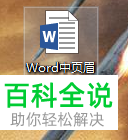
2. 第二步,来到下图所示的文档页面后,移动光标到新开始的页面文字前面。
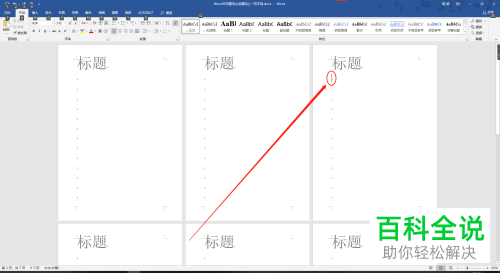
3. 第三步,点击页面顶部的布局选项,接着点击箭头所指的分隔符右边的下拉箭头。
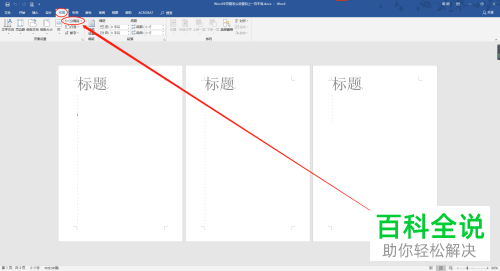
4. 第四步,我们可以看到如下图所示的弹出窗口,点击箭头所指的下一页或者连续选项。

5. 第五步,来到下图所示的文档页面后,可以看到成功插入了分节符。

6. 第六步,双击页面顶部的页眉。

7. 第七步,在下图所示的页眉页面中,移动光标到想啊哟修改的页眉页面,点击箭头所指的链接到前一条页眉选项。
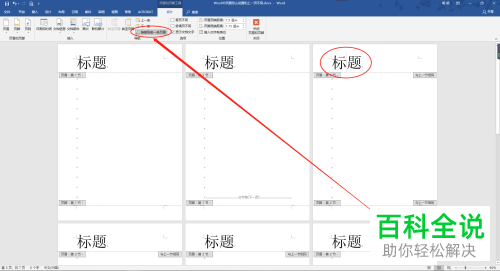
8. 第八步,我们可以看到如下图所示的页面,成功去除了灰色阴影。
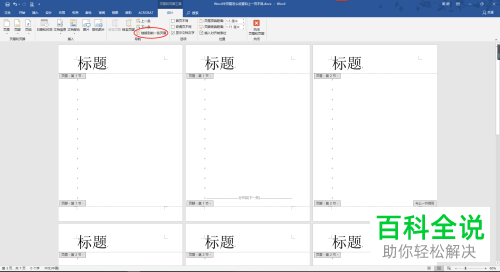
9. 第九步,在下图所示的页面中,输入想要添加的页眉即可。
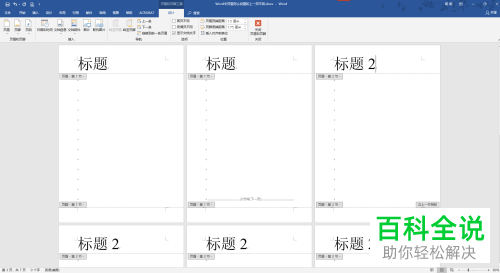
以上就是如何在电脑版Word中添加与上一页不同的页眉的方法。
赞 (0)

